Een video op de juiste manier opfleuren met een video-editor of een videospeler
Sommige video's zijn te donker om erachter te komen wat wat is. De eenvoudige oplossing in uw gedachten zou kunnen zijn: hoe verhelder de video. Gelukkig kunnen de meeste videobewerkingssoftware en -applicaties, evenals een deel van de mediaspelers, je helpen de helderheid en het contrast van een video te vergroten. Het nieuwe probleem is hoe je dit op de juiste manier met het juiste gereedschap kunt doen. Volg onderstaande handleiding om uw video nu zichtbaar te maken.
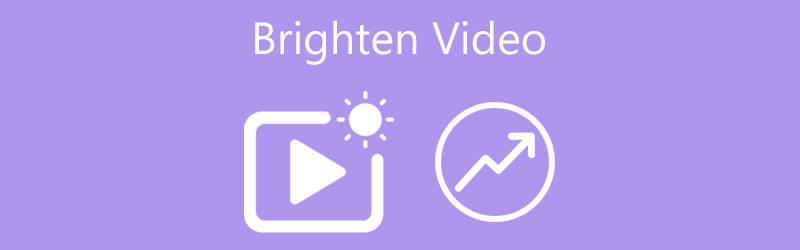
- GIDSENLIJST
- Deel 1: De beste manier om een video permanent op te fleuren
- Deel 2: Hoe u een video online kunt opfleuren
- Deel 3: Video op iPhone opfleuren
- Deel 4: Hoe je een video in VLC kunt opfleuren
- Deel 5: Veelgestelde vragen over het ophelderen van video
Deel 1: De beste manier om een video permanent op te fleuren
Soms wordt een video gewoon in een donkere omgeving opgenomen, zodat deze er vaag uitziet. Er is ook een deel van films waarin donkere tinten worden gebruikt om een bijzondere sfeer te creëren. Wat het ook is, ArkThinker Video Converter Ultimate kan u helpen de helderheid van een video permanent te wijzigen. Zodat u op elk apparaat duidelijke foto's kunt maken.
- Verander de helderheid van video's zonder technische vaardigheden.
- Bekijk een voorbeeld van het effect met de ingebouwde mediaspeler.
- Ondersteuning van bijna alle videoformaten, zoals MP4, FLV, AVI, enz.
- Voeg bonustools toe, zoals het converteren van videoformaten.
Hoe u een video kunt opfleuren zonder kwaliteitsverlies
Open een video
Voer de beste video-editor uit nadat u deze op uw computer hebt geïnstalleerd. Ga naar de Gereedschapskist venster bovenaan de startinterface en kies het Kleurcorrectie hulpmiddel om verder te gaan. Voeg desgevraagd de doelvideo toe die u wilt bewerken. Als u bijvoorbeeld een QuickTime-video helderder wilt maken, kunt u deze direct openen.

Wijzig de videohelderheid
Na het laden verschijnt de video in het Origineel venster. Ga naar de optiebalk en verplaats de Helderheid schuif totdat u het gewenste effect krijgt in de Uitvoer venster. Om een video helderder te maken, verplaatst u de schuifregelaar naar de rechterkant of voert u een juiste waarde in het vak in. Je kunt ook de Contrast, Verzadiging, En Tint.

Exporteer heldere video
Als u tevreden bent, klikt u op de Pen -pictogram en schrijf een bestandsnaam op. Om het videoformaat te converteren, trekt u de Formaat menu. druk de Map en selecteer een specifieke map voor het resultaat. Klik ten slotte op de Exporteren knop om de video op te slaan.

Deel 2: Hoe u een video online kunt opfleuren
Kun je gratis een video online opfleuren? Het korte antwoord is ja. Er zijn veel online videoversterkers waarmee je een donkere video kunt opfleuren zonder software te installeren. Het nadeel is dat de meeste van hen een gratis versie aanbieden met enkele beperkingen, zoals een watermerk. Daarom zijn ze slechts een optie om het videohelderheidseffect te bekijken. We gebruiken Clideo als voorbeeld om u de workflow te laten zien.
Bezoek de video-editor, https://clideo.com/editor/adjust-video, in uw browser.
Klik op de knop op de startpagina en upload de doelvideo vanaf uw computer, Google Drive of Dropbox.
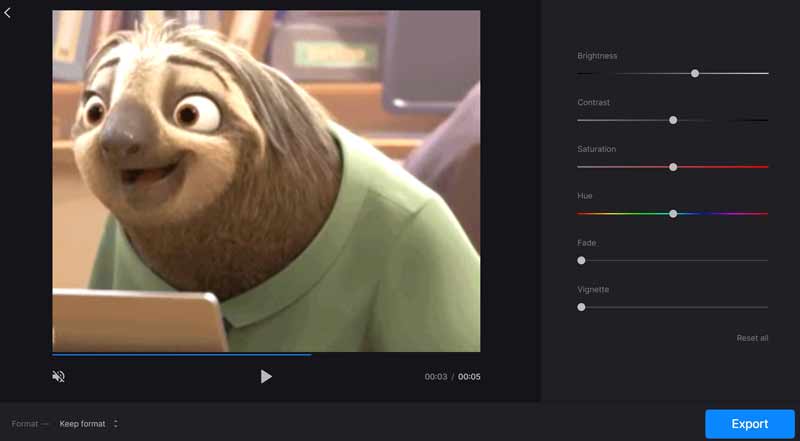
Wanneer het uploaden is voltooid, verplaatst u de Helderheid optie totdat de video helder genoeg is.
Klik vervolgens op de Exporteren knop in de rechterbenedenhoek en wacht tot het proces is voltooid.
Nu kunt u de video met een watermerk downloaden door op de Downloaden of klik op de knop Verwijder watermerk knop en betaal ervoor.
Deel 3: Video op iPhone opfleuren
Ongeacht of u een Android-telefoon of iPhone gebruikt, u kunt de helderheid van een video niet aanpassen zonder extra apps. Met andere woorden: een app voor foto-editor is de beste manier om een video op de iPhone op te fleuren. Gelukkig kunnen de meeste video-editor-apps, zoals InShot, aan je behoeften voldoen.
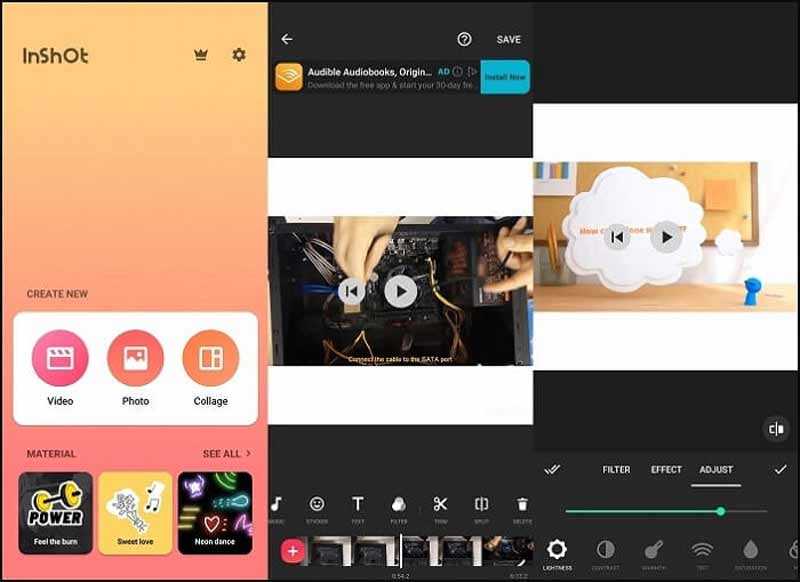
Open de video-editor-app en druk op de VIDEO optie om de donkere video van uw filmrol te importeren.
Druk op Aanpassen op het afspeelscherm en kies vervolgens de LICHTHEID keuze.
Pas vervolgens de schuifregelaar aan om de donkere video op de iPhone helderder te maken. Sla daarna het resultaat op in uw geheugen.
Deel 4: Hoe je een video in VLC kunt opfleuren
In sommige gevallen wil je een video gewoon helderder maken tijdens het bekijken ervan. Volgens ons onderzoek heeft de meeste mediaspelersoftware de mogelijkheid om de videohelderheid aan te passen. Hieronder laten we zien hoe je een video in VLC kunt opfleuren.
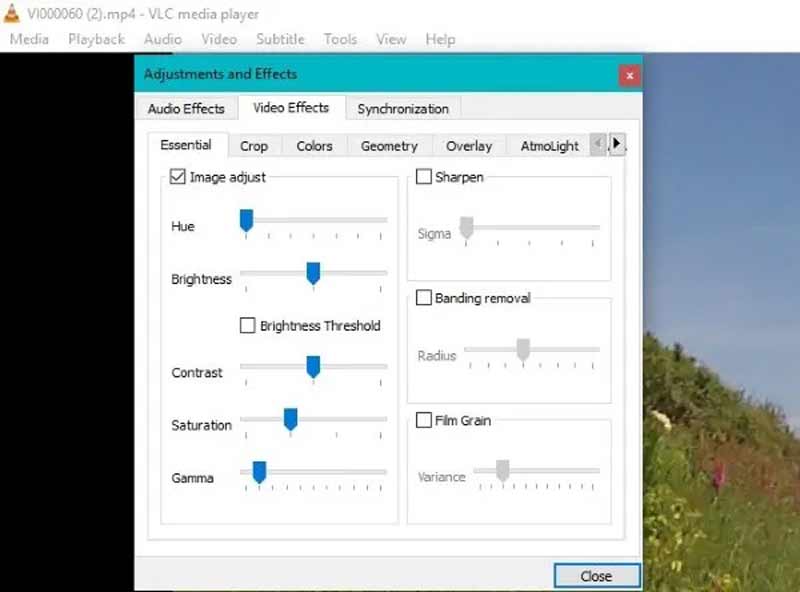
Open de donkere video zoals gewoonlijk in VLC.
Klik en vouw het uit Hulpmiddelen menu en kies Effecten en filters.
Ga naar de Video-effecten tabblad in het pop-upvenster, vink de Afbeelding aanpassen optie en zoek de Helderheid sectie. Verplaats de schuifregelaar naar de rechterkant totdat je video licht genoeg is.
Sluit nu het pop-upvenster en begin met het bekijken van de video.
Opmerking: Houd er rekening mee dat VLC de wijzigingen in de videohelderheid niet opslaat. De volgende keer dat u de video opent, moet u de video opnieuw helderder maken.
Deel 5: Veelgestelde vragen over het ophelderen van video
Kun je de videokleur op je iPhone bewerken?
Als je je iOS hebt bijgewerkt naar de nieuwste versie, kun je de video openen in de ingebouwde Foto's-app, op het menu Bewerken tikken, het pictogram Aanpassen kiezen en pas de videokleur aan met de Auto-functie.
Hoe kan ik mijn iPhone-scherm helderder maken?
Om het iPhone-scherm helderder te maken, start u de app Instellingen, gaat u naar Beeldscherm en helderheid en verplaatst u de schuifregelaar. U kunt ook de automatische functie inschakelen om de helderheid van uw scherm aan te passen aan de omgeving.
Hoe kan ik een video in VLC permanent opfleuren?
Als je de heldere video wilt opslaan, moet je de video opnemen nadat je de helderheid in VLC hebt gewijzigd. Anders worden de wijzigingen hersteld.
Conclusie
In deze handleiding werd besproken hoe u een video op een computer of mobiel apparaat permanent of tijdelijk kunt opfleuren. Als uw video te donker is om duidelijk te bekijken, kunt u de juiste manier kiezen en de stappen volgen om een helderdere video te krijgen. ArkThinker Video Converter Ultimate is de beste manier om dit te doen als je een computer hebt. Meer vragen over dit onderwerp? Neem gerust contact met ons op door hieronder uw bericht achter te laten.
Wat vind je van dit bericht? Klik om dit bericht te beoordelen.
Uitstekend
Beoordeling: 4.8 / 5 (gebaseerd op 254 stemmen)
Relatieve artikelen
- Bewerk video
- Video Enhancer – Hoe u de videokwaliteit en resolutie kunt verbeteren
- Een video omdraaien op iPhone, Android, Mac/PC en online
- Audio uit video verwijderen – Demp video op verschillende apparaten
- Videofilter – Een filter toevoegen en plaatsen op een video 2022
- Videoresolutie wijzigen – Verlaag of verhoog de videoresolutie
- Top 16 videobewerkingsapplicaties op Windows/Mac/iPhone/Android
- Bruikbare handleiding om videokleuren te bewerken zonder kwaliteitsverlies
- Bruikbare methoden om een video op computers of mobiele apparaten op te fleuren
- Top 8 betaalde en gratis videobewerkingssoftware voor Windows 11/10/8/7
- Top 8 betaalde en gratis videobewerkingssoftware voor Mac-computers/laptops



